Книга: Наглядный самоучитель работы на нетбуке
Как подключиться к Интернету?
Разделы на этой странице:
Как подключиться к Интернету?
Выберите в меню Пуск пункт Устройства и принтеры.
Откроется окно Устройства и принтеры. В нем отображаются значки устройств, подключенных к компьютеру. Среди них есть и ваш телефон.
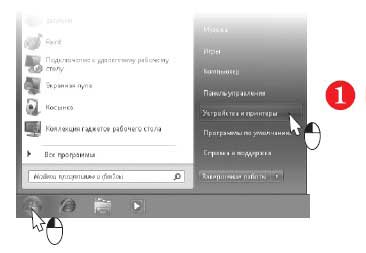
Возможно, значок телефона помечен треугольником с восклицательным знаком. Это говорит о том, что установлены не все драйверы или нетбуку недоступны какие-то дополнительные функции вашего телефона.
Не беда! Стандартные средства Winpows 7 в любом случае позволяют выходить в Интернет через телефон, подключеный по Bluetooth.
Первый способ
Первый способ самый простой. Он подходит для многих современных телефонов.
Щелкните правой кнопкой мыши на значке телефона, подключенного по Bluetooth. Если в контекстном меню присутствует команда Подключаться через, воспользуйтесь этим способом.
Выберите в контекстном меню команду Подключаться через|Точка доступа.
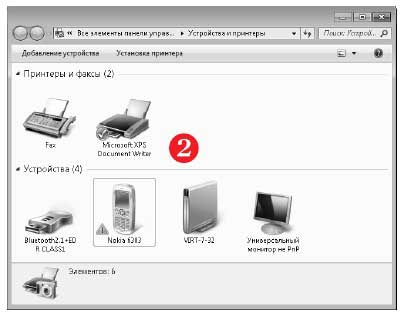
Компьютер подключится к Интернету через мобильный телефон.
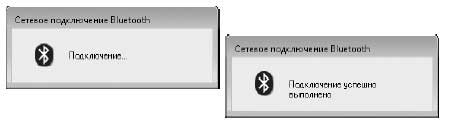
На экране выводятся сообщения о том, как происходит соединение.
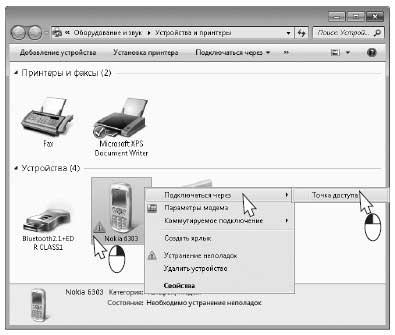
Чтобы отключиться от Интернета, снова щелкните правой кнопкой мыши на значке своего телефона в окне Устройства и принтеры.
В контекстном меню выберите команду Отключиться от сетевого устройства.
Соединение с Интернетом будет разорвано.
Другой способ: просто выключите Bluetooth в телефоне и в нетбуке.
Чтобы в следующий раз выйти в Интернет через сотовый телефон, повторите уже знакомые действия:
1. Включите функцию Bluetooth в телефоне.
2. Включите модуль Bluetooth в нетбуке.
3. Откройте окно Устройства и принтеры, щелкните правой кнопкой мыши на значке телефона и выберите в контекстном меню команду Подключаться через|Точка доступа.
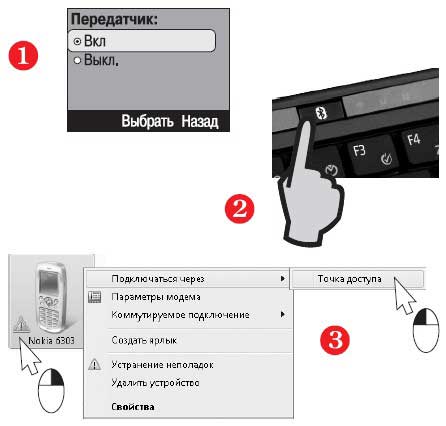
Поскольку компьютер и телефон «помнят» все настройки, соединение установится сразу.
Второй способ
Второй способ чуть сложнее, зато он годится для любых телефонов, даже устаревших. Воспользуйтесь им, если команда Подключаться через недоступна, и первый способ неприменим.
Откройте Панель управления (Пуск|Панель управления) и щелкните на компоненте Телефон и модем (1). В первый раз нужно указать страну и телефонный код города, где вы находитесь.
Нажмите кнопку OK (2).
Откроется диалог Телефон и модем.
Перейдите в нем на вкладку Модемы.
Щелкните двойным щелчком на значке модема — вашего сотового телефона (3).
Откроется диалог свойств модема.
На вкладке Общие нажмите кнопку Изменить параметры (4).
Перейдите на вкладку Дополнительные параметры связи, щелкнув на ее ярлычке (5).
Введите в поле Дополнительные параметры инициализации текст, который соответствует вашему оператору связи (6).
Закройте все диалоги, нажимая в них кнопку OK.
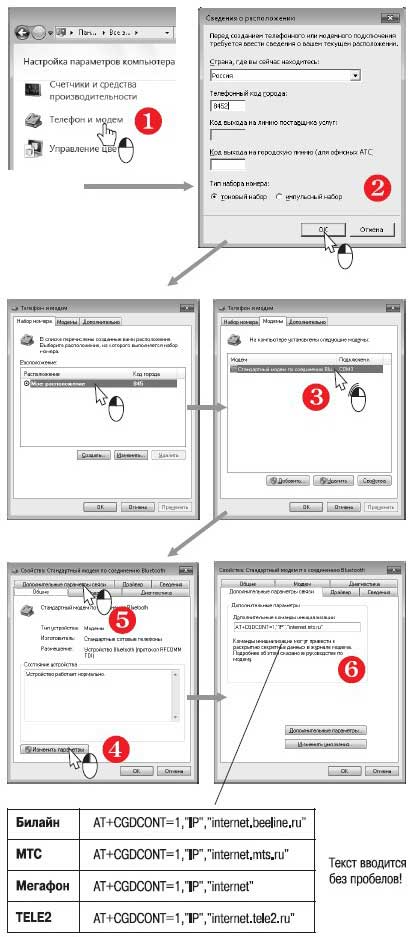
Откройте окно Устройства и принтеры. Щелкните правой кнопкой на значке телефона и выберите в контекстном меню команду Коммутируемое подключение|Создать коммутируемое подключение (7).
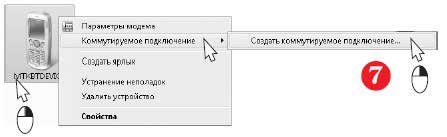
Откроется окно мастера создания новых подключений. Заполните поле Набираемый номер в зависимости от марки телефона, а поля Имя пользователя и Пароль в соответствии с вашим сотовым оператором.
Имя подключения придумайте сами. Нажмите кнопку Подключить (8).
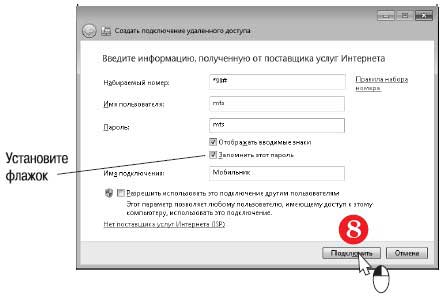
Мастер проверит правильность настроек, создаст подключение, в первый раз подключит нетбук к Интернету и сообщит вам об этом.
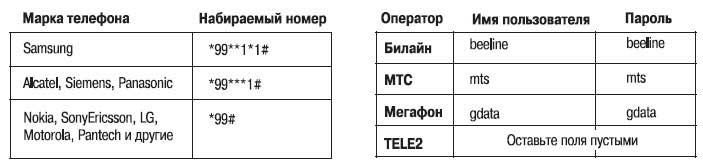
В заключительном окне мастера нажмите кнопку Закрыть (9). Окно закроется.
Если вместо этого вы нажмете кнопку Приступить к обзору Интернета, после закрытия окна мастера будет автоматически запущен браузер Internet Explorer.
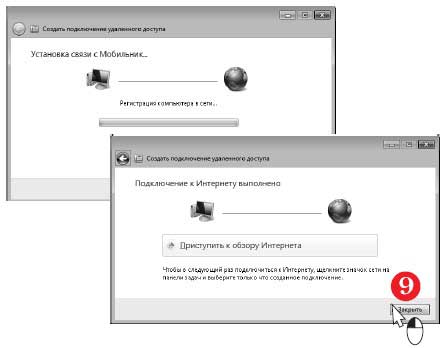
Чтобы отключиться от Интернета, щелкните на значке сети в области уведомлений (1). Откроется меню подключений.
Щелкните на пункте подключения через телефон (2). Пункт раскроется, и станет доступна кнопка под ним.
Нажмите кнопку Отключение (3).
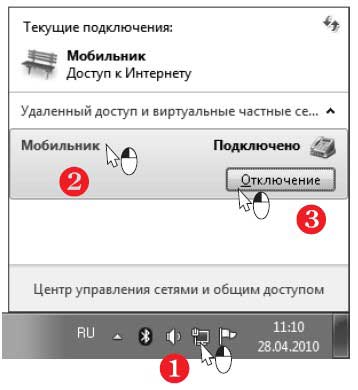
Также вы можете просто выключить адаптеры Bluetooth в телефоне или в нетбуке. Как только прекратится связь компьютера с телефоном, разорвется и соединение с Интернетом.
Для соединения с Интернетом в следующий раз убедитесь, что адаптеры Bluetooth в обоих устройствах включены.
Щелкните на значке сети в области уведомлений. Откроется меню подключений (1).
Щелкните на пункте подключения через мобильный телефон (2). Пункт раскроется, и станет доступна кнопка Подключение.
Нажмите кнопку Подключение (3).
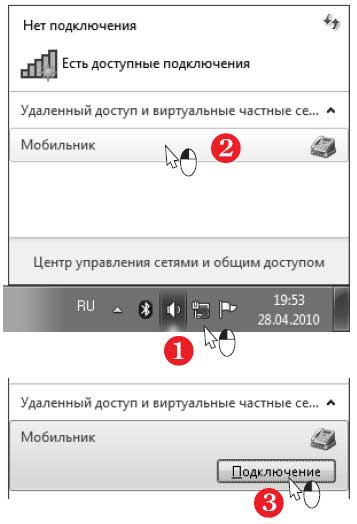
Откроется диалог подключения к Интернету. Нажмите в нем кнопку Вызов.
Диалог закроется, компьютер выведет сообщения об установке связи и подключится к Интернету.

Третий способ
Существует и третий способ выхода в Интернет — установите на нетбуке программу — менеджер своего телефона (см. главу 8).
При начальной настройке программы укажите, что телефон подключается по Bluetooth.
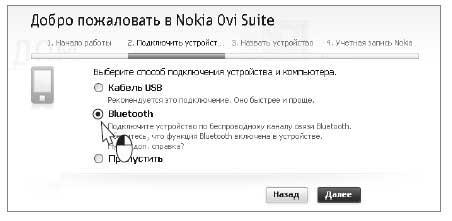
Вместе с программой устанавливаются и необходимые драйверы, поэтому восклицательный знак на значке телефона в окне Устройства и принтеры должен исчезнуть. Станут доступны и дополнительные функции, например, управление телефонной книгой, копирование файлов.

Как и при работе через USB-кабель, вы сможете подключаться к Интернету с помощью меню программы или кнопки в ее окне.
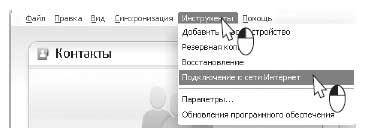
- 9.2. Как подключиться к Всемирной Паутине?
- Как подключиться к точке доступа?
- Локальная сеть видна, но нельзя подключиться к Интернету
- Часть IV Сеть: локальная и Глобальная
- Глава 6 Соединяем компьютеры без проводов
- Глава 8 Выходим в Интернет через GPRS
- Глава 9 Подключаемся к 3G, 4G, WI-MaX
- Глава 10 Задействуем Bluetooth
- Как подключить телефон к нетбуку?




